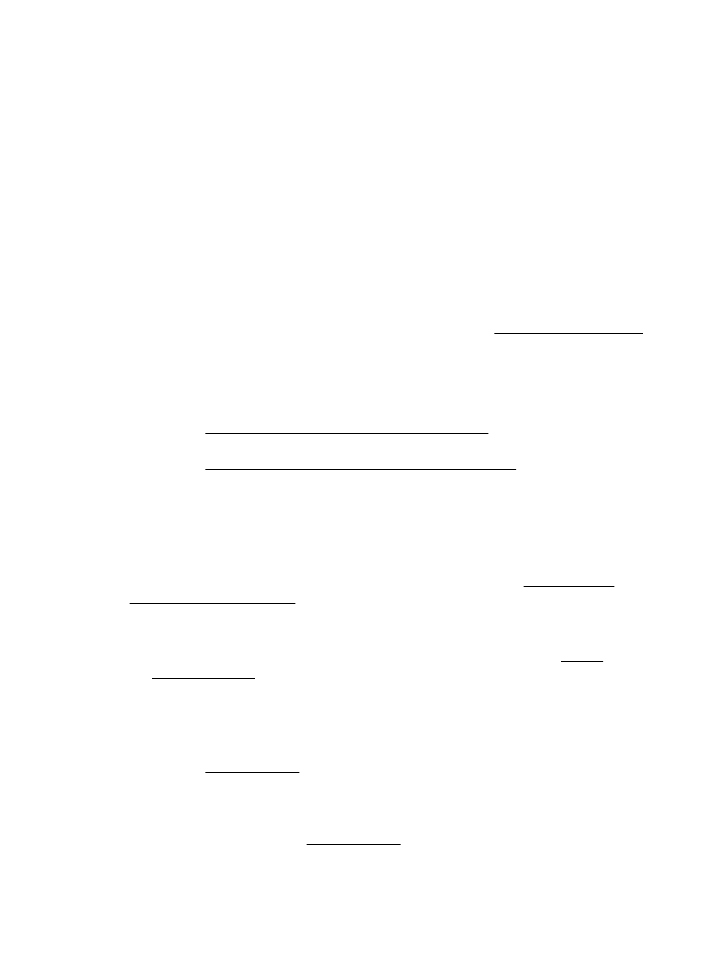
Kehv kopeerimiskvaliteet
Parandage paljunduskvaliteeti järgmiste suuniste abil
•
Kasutage kvaliteetseid originaale. Koopia väljanägemine oleneb originaali
kvaliteedist ja formaadist. Reguleerige koopia eredust paljundusmenüüs Copy. Kui
originaal on liiga kahvatu, võib juhtuda, et paljundamisel ei õnnestu seda
kompenseerida isegi kontrastsuse reguleerimisega.
•
Sisestage kandja õigesti. Kui kandja on valesti sisestatud, võib see viltu minna ja
põhjustada ebaselgeid kujutisi. Lisateavet leiate jaotisest Kandja spetsifikatsioonid.
•
Kasutage varueksemplari või tehke see originaalide kaitsmiseks.
Kontrollige printerit
•
Skanneri kaas ei pruugi olla õigesti suletud.
•
Skanneri klaas või kaane alus või raam võib vajada puhastamist. Lisateavet leiate
jaotisest Skanneri klaasi ja kaane sisekülje puhastamine.
•
Võimalik, et automaatne dokumendisöötur vajab puhastamist. Lisateavet leiate
jaotisest Automaatse dokumendisööturi (ADF-i) puhastamine.
Kontrollige sätteid
Puuduvate või luitunud dokumentide põhjuseks võib olla sätte Fast (Kiire; annab
tulemuseks mustandi kvaliteediga eksemplarid) kasutamine. Muutke sätte väärtuseks
kas Normal (Tavaline) või Best (Parim).
Printige prindikvaliteedi diagnostikaleht ning järgige kvaliteediprobleemide
lahendamiseks sellel olevaid suuniseid. Lisateavet leiate jaotisest Prindikvaliteedi
raporti printimine ja analüüs.
•
Vertikaalsed valged või ähmased triibud
Kandja ei vasta Hewlett-Packardi kandja tehnilistele andmetele (näiteks võib
kandja olla liiga niiske või jämedakoeline). Lisateavet leiate jaotisest Kandja
spetsifikatsioonid.
•
Liiga hele või tume
Proovige paljunduse kontrasti- ja kvaliteedisätteid reguleerida.
•
Soovimatud jooned
Skanneri klaas, kaane alus või raam võib vajada puhastamist. Lisateavet leiate
jaotisest Printeri hooldus.
•
Mustad punktid või jooned
Skanneri klaasile või kaane siseküljele võib olla sattunud tinti, liimi,
korrektuurivedelikku või mõnd muud soovimatut ainet. Proovige printerit puhastada.
Lisateavet leiate jaotisest Printeri hooldus.
Kopeerimisprobleemide lahendamine
93
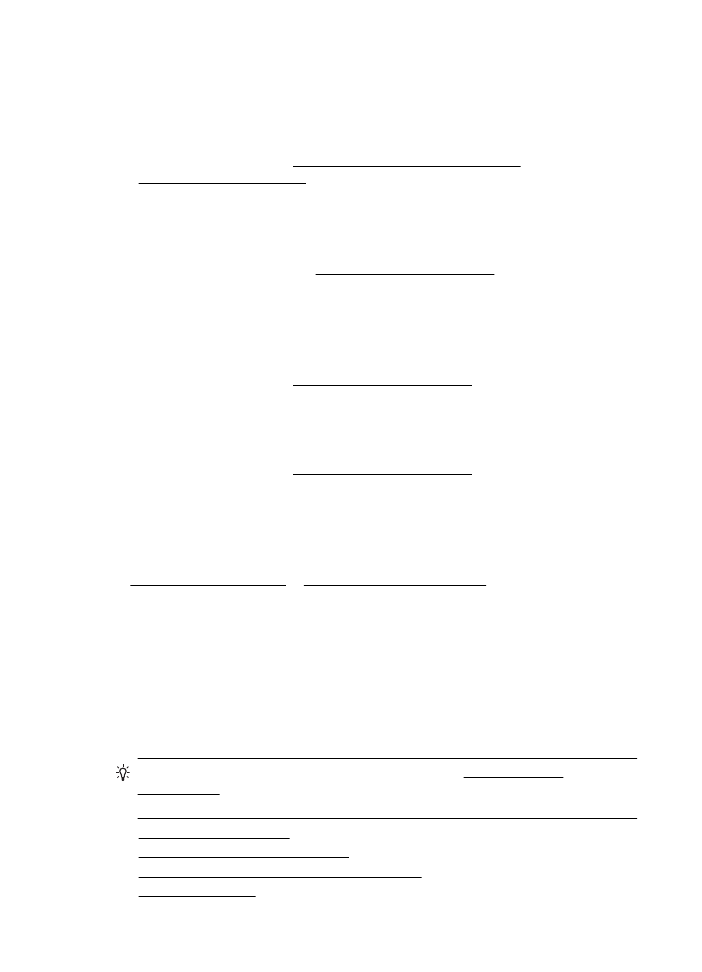
•
Koopia on kaldus või viltu
Kui kasutate ADF-i, siis kontrollige järgmist.
◦
Veenduge, et automaatse dokumendisööturi söötesalv pole liiga täis.
◦
Veenduge, et automaatse dokumendisööturi pikkuse- ja laiusejuhikud on
tihedalt vastu kandjapaki servi.
Lisateavet leiate jaotisest Originaali sisestamine automaatsesse
dokumendisööturisse (ADF).
•
Ebaselge tekst
◦
Proovige paljunduse kontrasti- ja kvaliteedisätteid reguleerida.
◦
Vaikimisi kasutatav parendussäte võib antud prinditöö jaoks mitte sobida.
Kontrollige sätet ja muutke seda vajadusel, et teksti või fotosid parendada.
Lisateavet leiate jaotisest Kopeerimise sätete muutmine.
•
Ebatäielik tekst või joonised
Proovige paljunduse kontrasti- ja kvaliteedisätteid reguleerida.
•
Suured mustad kirjatüübid paistavad laigulised (mitte siledad)
Vaikimisi kasutatav parendussäte võib antud prinditöö jaoks mitte sobida.
Kontrollige sätet ja muutke seda vajadusel, et teksti või fotosid parendada.
Lisateavet leiate jaotisest Kopeerimise sätete muutmine.
•
Heledatele või keskmise tugevusega hallidele aladele tekivad horisontaalsed
teralised või valged ribad
Vaikimisi kasutatav parendussäte võib antud prinditöö jaoks mitte sobida.
Kontrollige sätet ja muutke seda vajadusel, et teksti või fotosid parendada.
Lisateavet leiate jaotisest Kopeerimise sätete muutmine.